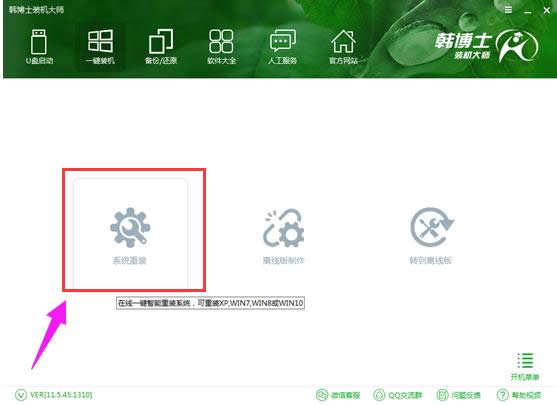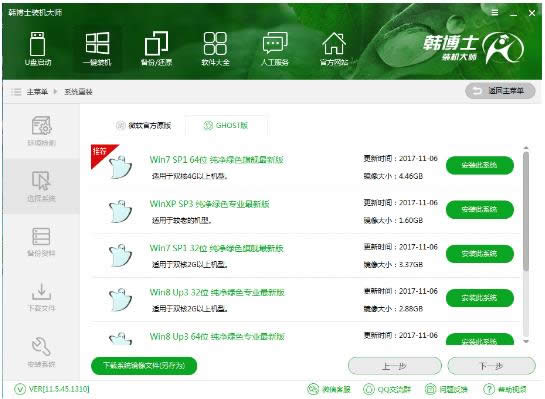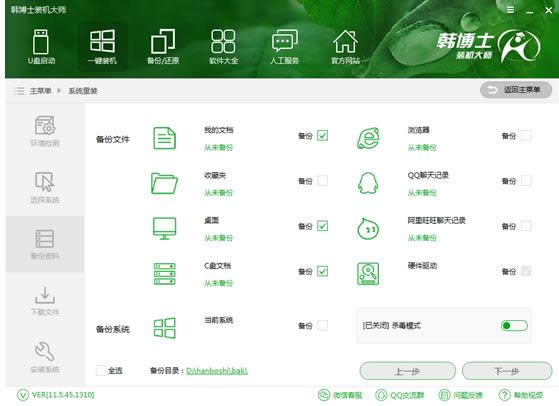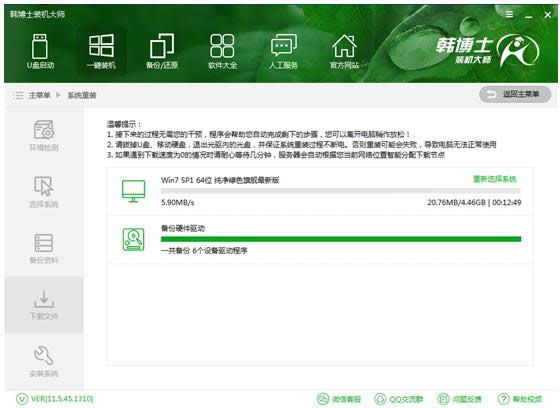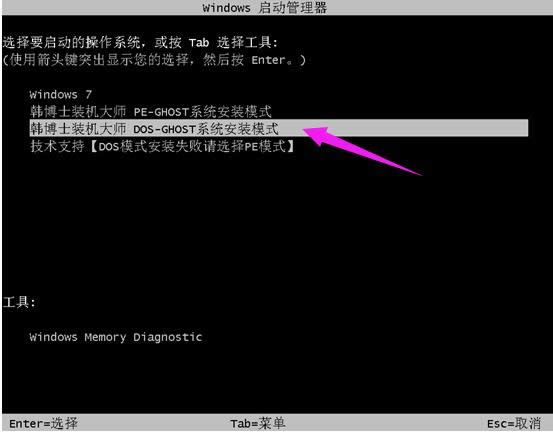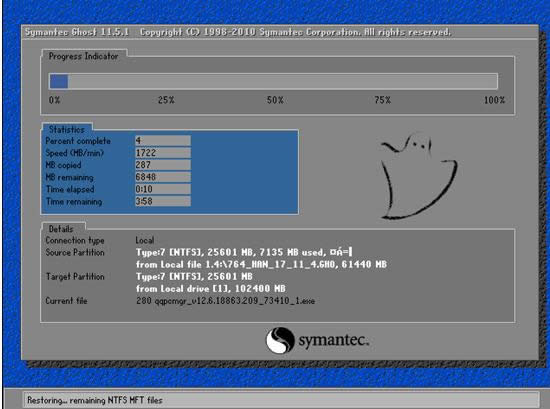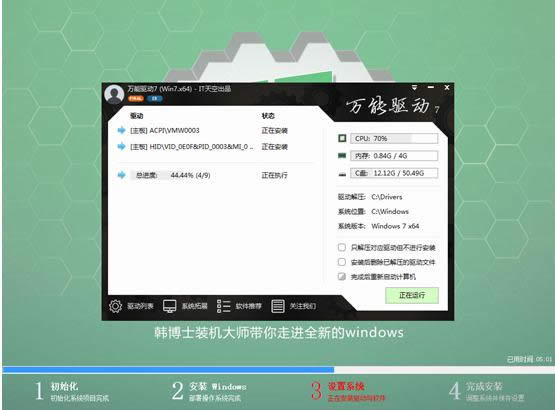韩博士一键,本文教您韩博士怎样一键重装win7系统
发布时间:2019-02-08 文章来源:xp下载站 浏览: 86
|
系统软件是指控制和协调计算机及外部设备,支持应用软件开发和运行的系统,是无需用户干预的各种程序的集合,主要功能是调度,监控和维护计算机系统;负责管理计算机系统中各种独立的硬件,使得它们可以协调工作。系统软件使得计算机使用者和其他软件将计算机当作一个整体而不需要顾及到底层每个硬件是如何工作的。 虽然微软已经推出最新的win10系统,不过win7作为微软的经典系统,依然经久不衰,仍是许多用户最喜欢用的系统。在重装系统时,win7系统也是大部分人的首选。但是怎么重装win7系统,下面,小编给大家分享韩博士一键重装win7系统的操作步骤了。 在win7系统中进行操作后,电脑使用久了,也就会出现电脑卡顿,这样非常影响心情,也浪费时间。而用户选择解决的方法就是重装系统了,电脑系统重装方法有很多,常用的有U盘重装、光盘重装等等。下面,小编就来跟大家介绍韩博士一键重装win7系统的方法。 韩博士怎么一键重装win7系统 到韩博士官网下载并运行韩博士,在主界面的一键装机选项下,点击打开“系统重装”功能,进行环境检测。
重装系统图解详情-1 环境检测完成后,韩博士装机大师会根据当前电脑的信息,提供合适的系统以供下载,从XP、win7、win8、win10的各个系统版本应有尽有,可适配32位和64位的电脑。此外,系统版本分为GHOST版和原版,可以根据自己的需要进行选择。在此小编推荐GHOST版,安装快捷,且无需激活。
一键重装图解详情-2 在重装系统时,可以先行进行文件的备份,避免重装系统时文件丢失,保证文件的安全。只需勾选上自己需要备份的文件,韩博士就会在下载系统时为我们进行文件备份。
win7图解详情-3 上述的准备完成后,韩博士装机大师就会开始为我们进行系统的下载,并进行文件的备份。由于文件容量较大,所以需要一定的时间才能下载完成。
重装系统图解详情-4 系统下载完成后,选择重启电脑,在开机启动项中,回车进入DOS安装模式,
一键重装图解详情-5 开始安装系统。在此过程中请不要断开电源,以免重装失败导致无法进入系统。
韩博士图解详情-6 系统安装完成后,会再次重启进行系统的部署。 部署时会为系统安装驱动,避免因为驱动缺失而带来的问题。
重装系统图解详情-7 系统部署完成后,即可进入到系统中,win7重装完成。
重装系统图解详情-8 以上就是韩博士一键重装win7系统的操作步骤了。 系统软件一般是在计算机系统购买时随机携带的,也可以根据需要另行安装。 |